Một vài người dùng bất ngờ gặp phải lỗi Samsung báo độ ẩm chân sạc. Thậm chí tình trạng này đôi khi còn xảy ra với những thiết bị chưa từng tiếp xúc với nước, khiến nhiều người cảm thấy hoang mang.
Những thông báo bất thường trên smartphone luôn gây ra cảm giác lo lắng cho người sử dụng. Đối với điện thoại Samsung, lỗi phát hiện độ ẩm ở cổng sạc là một sự cố như vậy. Khi thông báo này xuất hiện trên dế yêu, các Samfan thường thắc mắc không biết chuyện gì đang xảy ra với chiếc dế yêu của mình. Nếu bạn cũng gặp phải tình trạng Samsung báo độ ẩm chân sạc. Hãy tham khảo những thông tin trong bài viết sau.

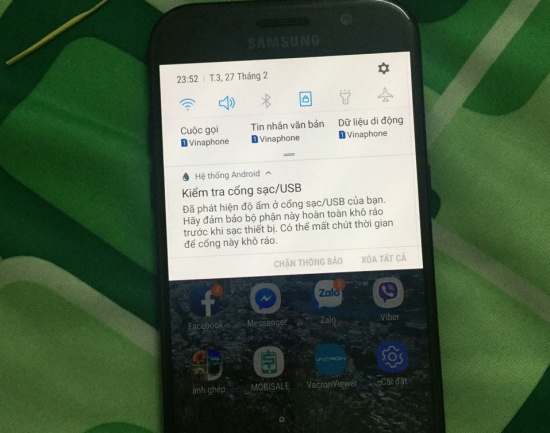
Điện thoại Samsung báo độ ẩm chân sạc, nguyên nhân do đâu?
Nhiều dòng smartphone Samsung được trang bị tính năng kháng nước, kháng bụi ở mức độ cao nhất. Thế nhưng nhiều người khi sử dụng những thiết bị này lại phải đối mặt với thông báo “lỗi phát hiện độ ẩm khi cắm sạc”.
Nguyên nhân khiến điện thoại Samsung báo độ ẩm chân sạc có thể là:
✤ Một số dòng máy của nhà Sam sở hữu tính năng thông báo “phát hiện độ ẩm khi cắm sạc pin”. Với tính năng này, bên trong cổng sạc của máy được đặt thêm một cảm biến độ ẩm. Khi độ ẩm bên trong cổng sạc cao hơn ngưỡng cho phép, máy sẽ thông báo và ngăn cản việc sạc pin. Như vậy, có thể bạn đã vô tình để dế yêu bị ngấm nước, tiếp xúc với môi trường có độ ẩm cao, khiến cổng sạc bị ảnh hưởng.
✤ Tính năng phát hiện độ ẩm cổng sạc Samsung đôi khi quá “nhạy”. Do đó, nếu bạn sạc pin cho máy bằng bộ sạc không chính hãng, tình trạng phát hiện độ ẩm cổng sạc Samsung cũng có thể xảy ra.

Samsung báo độ ẩm chân sạc, khắc phục như thế nào?
Khi gặp phải lỗi cảm biến độ ẩm Samsung, bạn sẽ không thể sạc pin cho chiếc smartphone của mình như bình thường. Thậm chí nhiều người không thể tiếp tục quá trình sạc pin trên máy, khiến việc trải nghiệm bị gián đoạn hoàn toàn. Để khắc phục sự cố, bạn nên:
Khắc phục tại nhà
► Không nên cố gắng cắm sạc tại thời điểm xuất hiện thông báo. Thay vào đó, bạn nên làm khô cổng sạc của thiết bị. Bạn có thể lắc/nghiêng điện thoại, thổi vào cổng sạc hoặc để chiếc dế yêu của mình ở nơi thoáng mát, có gió nhẹ trong khoảng 1 – 2 tiếng hoặc lâu hơn. Hơi nước trong cổng sạc sẽ bốc hơi ngay sau đó.
► Đảm bảo bạn đang sử dụng bộ sạc chính hãng để sạc pin cho chiếc smartphone Samsung của mình.
► Bạn không thể tắt cảm biến độ ẩm trên Samsung. Tuy nhiên, bạn có thể reset tính năng này với thao tác như sau:
+ Bạn vào Cài đặt => Ứng dụng => Dấu 3 chấm trên góc phải. Tại đây, bạn chọn Hiển thị ứng dụng hệ thống và chọn USB Settings.
+ Bạn bấm Lưu trữ => Xóa dữ liệu. Sau đó, bạn hãy tắt máy và tiến hành cắm sạc như bình thường. Bạn lưu ý lúc này, chân sạc của Samsung phải khô ráo thì việc reset mới có thể đem lại tác dụng.

Đem máy đi sửa chữa
► Trong trường hợp những thủ thuật trên không hề giúp lỗi điện thoại Samsung báo độ ẩm được khắc phục, bạn cần:
+ Liên hệ với trung tâm bảo hành, nếu tình trạng này xảy ra trong khoảng thời gian 1 năm từ ngày bạn mua máy.
+ Đem máy tới một trung tâm sửa điện thoại Samsung. Nếu điện thoại gặp phải những hư hỏng ở phần cứng, bạn sẽ phải thay mới các bộ phận này. Khi đó, lỗi máy báo độ ẩm chân sạc sẽ được khắc phục triệt để.
…
+ Nếu như không mai pin chiếc điện thoại Samsung S10 Lite đang gặp phải tình trạng chai pin. Bạn đang tìm cho mình địa chỉ uy tín để tiến hành thay pin Samsung S10 Lite. Hãy liên hệ ngay trung tâm Jweb bạn nhé.

| Bạn gặp phải lỗi phát hiện độ ẩm ở cổng sạc Samsung và chưa biết phải làm thế nào? Hãy đem máy đến Jweb. Trung tâm sẽ hỗ trợ kiểm tra máy miễn phí. Từ đó, bạn sẽ được tư vấn cách khắc phục tối ưu cho sự cố Samsung báo độ ẩm chân sạc. |
Có thể bạn quan tâm: Cách khôi phục lịch sử cuộc gọi trên Samsung

